AssistiveTouch를 사용하여 Apple Watch Series 8, 7, 6 및 이전 모델에서 ‘더블 탭’하는 방법
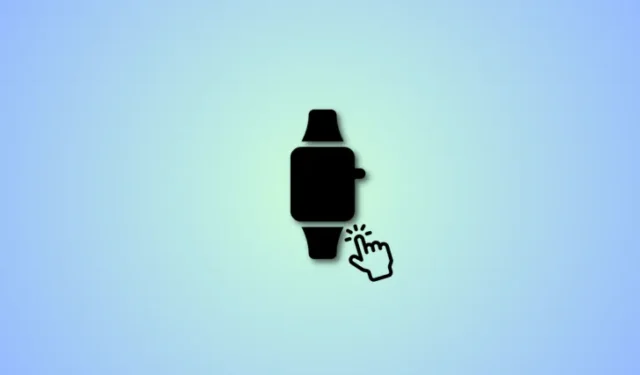
알아야 할 사항
- Apple Watch Series 9에는 새로운 Double Tap 제스처가 도입되었습니다. 집게손가락과 엄지손가락을 함께 두 번 누르면 이 동작을 사용하여 전화를 받고 타이머를 중지하는 등의 작업을 수행할 수 있습니다. 안타깝게도 이 기능은 Apple Watch Series 9에만 제공되며 이전 모델에서는 사용할 수 없습니다.
- 이전 Apple Watch 사용자는 Assistive Touch의 Double Pinch 및 Double Clench 제스처를 사용하여 유사한 기능을 사용할 수 있습니다. 보조 터치를 활성화하려면 Apple Watch 또는 iPhone의 Watch 앱에서 설정 > 접근성 > 보조 터치 > 보조 터치 활성화 로 이동하세요 . 활성화되면 아래 게시물을 참조하여 이전 Apple Watch에서 제스처를 사용할 수 있습니다.
Apple의 Wonderlust 이벤트는 매우 흥미로웠으며 그 이후로 기술 업계에 큰 화제를 불러일으켰습니다. Apple은 새로운 iPhone 15 라인업을 출시하고 탄소 배출량을 줄이는 새로운 방법을 도입했으며 Apple Watch Series 9를 출시했습니다. Apple의 Series 9 출시에서 큰 부분은 새로운 Double Tap 제스처에 전념했습니다. 이 새로운 동작은 시계를 차고 있는 손에서 작동하며 전화 응답, 타이머 중지, 알림 해제, 통화 종료 등과 같은 다양한 작업을 수행하는 데 사용할 수 있습니다.
그러나 구형 Apple Watch를 사용하는 많은 사용자들은 이 새로운 기능이 자신의 기기에 출시될지 궁금해하고 있습니다. 당신이 같은 배에 있다면, 우리는 당신에게 완벽한 게시물을 가지고 있습니다. Double Tap에 대해 자세히 알아보고 해결 방법을 사용하여 기존 Apple Watch에서 유사한 기능을 얻을 수 있는 방법을 알아보세요.
더블 탭 vs. 더블 핀치 및 더블 클렌치
더블 탭(Double Tap)은 Apple Watch Series 9 전용으로 도입된 새로운 제스처입니다. Apple Watch를 착용한 상태에서 검지와 엄지를 손에 두 번 탭하면 빠른 작업과 간단한 작업을 수행할 수 있습니다. 이 새로운 동작을 사용하여 전화 응답, 통화 종료, 종료 타이머, 알람 등에 사용할 수 있습니다.
반면 더블 핀치 및 클렌치는 보조 터치 섹션에서 구형 Apple Watch에서 사용할 수 있는 접근성 제스처입니다. 이러한 제스처를 사용하여 화면 메뉴를 탐색하고, 항목을 선택하고, 필요한 토글을 활성화할 수 있습니다. 몇 가지 단계가 더 필요하지만 Apple Watch Series 9에 도입된 Double Tap 제스처와 거의 유사하게 작동합니다.
더블 탭 제스처는 탭과 동작을 한 번에 수행하는 데 도움이 되지만, 더블 핀치와 클렌치는 서로 함께 사용하여 구형 Apple Watch에서 유사한 작업을 수행할 수 있습니다.
Series 8, 7, 6 또는 이전 모델에서 Apple Watch Series 9와 유사한 ‘Double Tap’을 사용할 수 있습니까?
아니요, 안타깝게도 Double Tap은 현재 Apple Watch Series 9에만 도입된 새로운 제스처입니다. 이 제스처는 향후 Apple Watch 릴리스에 도입될 것으로 예상되지만, 향후 구형 Apple Watch에 추가될 가능성은 거의 없어 보입니다.
Apple Watch Series 8, 7, 6 이상에서 더블 핀치 및 더블 클렌치를 얻는 방법
이제 Double Pinch 및 Clecnh에 익숙해졌으므로 이전 Apple Watch에서 유사한 기능에 이러한 제스처를 사용하는 방법은 다음과 같습니다. 아래 단계에 따라 프로세스를 진행하는 데 도움을 받으세요.
요구사항
Apple Watch에서 Assistive Touch를 사용하려면 몇 가지 요구 사항이 있습니다.
- OS: WatchOS 8 이상
- Apple Watch Series 3 이상
1단계: Apple Watch에서 Assistive Touch 활성화
iPhone의 Watch 앱을 사용하거나 Apple Watch 설정의 접근성 섹션을 사용하여 Apple Watch에서 보조 터치를 활성화할 수 있는 두 가지 방법이 있습니다. 이러한 각 방법과 이를 사용하여 Apple Watch에서 Assistive Touch를 활성화하는 방법을 살펴보겠습니다.
iPhone에서 보조 터치 활성화
iPhone의 Apple Watch에서 Assistive Touch를 활성화하는 방법은 다음과 같습니다. 아래 단계에 따라 프로세스를 진행하는 데 도움을 받으세요. 시작하자.
iPhone에서 Watch 앱을 엽니다 . 아래로 스크롤하여 접근성을 탭하세요 .
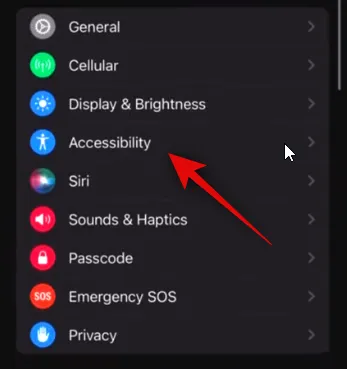
이제 Assistive Touch를 탭하세요 .
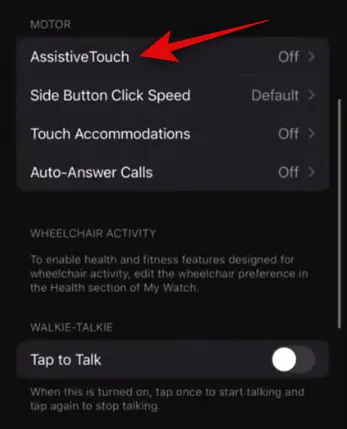
화면 상단의 보조 터치 토글을 탭하여 켭니다 .
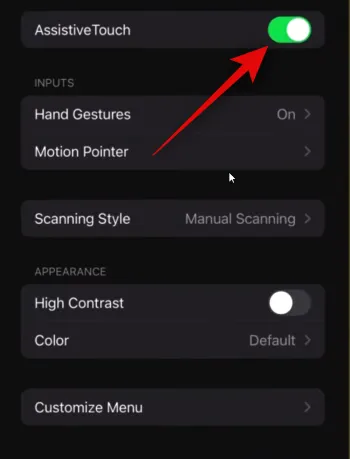
그리고 그게 다야! 이제 Apple Watch에서 Assistive Touch가 활성화되었습니다. 이제 다음 단계를 사용하여 Apple Watch Series 8 이하에서 기본 쥐기 및 두 번 핀치 제스처를 사용할 수 있습니다.
Apple Watch에서 직접 Assistive Touch 활성화
설정을 사용하여 Apple Watch에서 직접 Assistive Touch를 활성화하는 방법은 다음과 같습니다. 시작하자.
Apple Watch에서 설정을 엽니다 . 이제 접근성을 탭하세요 .
보조 터치 를 탭하세요 .
상단의 Assistive Touch 토글을 탭하여 켭니다 .
그리고 그게 다야! 이제 Apple Watch에서 Assistive Touch가 활성화되었습니다. 이제 다음 단계를 사용하여 Apple Watch에서 기본 동작을 사용할 수 있습니다.
2단계: Apple Watch에서 Assistive Touch의 제스처 사용
이제 Apple Watch에서 제스처와 Assistive Touch가 활성화되었으므로 이를 사용하는 방법은 다음과 같습니다. 하지만 먼저 각 기본 동작과 그 기능에 대해 알아보겠습니다.
- 집게손가락을 엄지손가락으로 핀치: 다음 항목으로 이동합니다.
- 더블 핀치 검지 및 엄지: 이전 항목으로 이동
- 주먹 쥐기: 탭 동작
- 주먹 두 번 쥐기: 보조 터치 활성화
참고: 보조 터치가 이미 활성화된 경우 주먹을 두 번 쥐면 대신 액션 메뉴가 시작됩니다.
Assistive Touch가 활성화되면 다음에 팔을 올릴 때 시계 화면 주위에 파란색 링이 표시됩니다. 이는 Assistive Touch를 사용할 준비가 되었음을 의미합니다. 따라서 이러한 제스처를 사용하려면 주먹을 두 번 쥐고 보조 터치를 활성화하십시오 . 활성화되면 자동으로 첫 번째 항목으로 이동합니다. 탭하려는 항목에 따라 핀치 또는 더블 핀치를 사용하여 뒤로 또는 앞으로 이동합니다. 탭하려는 항목을 선택한 후 꽉 쥐기 동작을 사용하세요. 그러면 선택한 항목이 탭됩니다.

Apple Watch Series 9 에서 Double Tap 으로 수행되는 작업의 경우 Double Pinch 제스처를 사용할 수 있습니다 . Assistive Touch를 활성화하면 Double Pinch를 사용하여 전화를 받고 타이머를 중지할 수 있습니다. Double Pinch 외에도 Clench를 사용하여 전화를 받고 타이머를 중지할 수도 있습니다 .
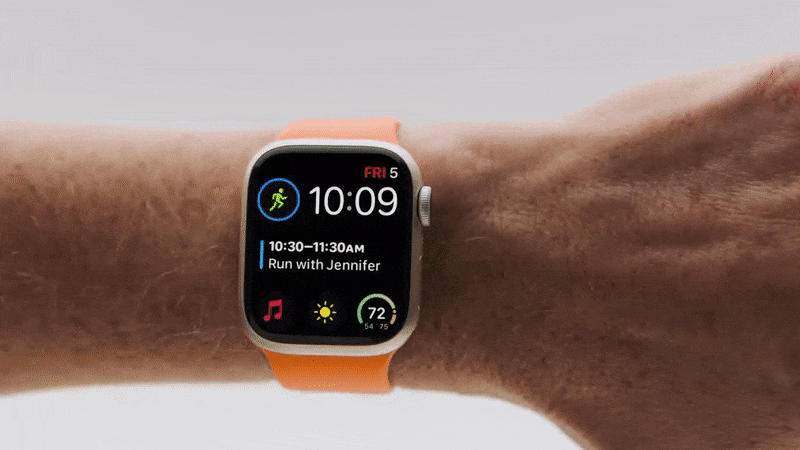
이것이 바로 Double Pinch와 Clench를 사용하여 구형 Apple Watch에서 유사한 기능을 사용할 수 있는 방법입니다.
보조 터치의 사용
Assistive Touch에 포함된 모든 제스처 목록과 이를 활용하는 방법은 다음과 같습니다. Apple Watch 또는 iPhone의 Watch 앱에서 설정 > 손쉬운 사용 > 보조 터치 > 제스처 로 이동하여 이러한 제스처의 기본 기능을 변경할 수 있습니다 .
- 핀치: 앞으로
- 더블 핀치: 뒤로
- 꽉 쥐기: 탭
- 더블 클렌치: 액션 메뉴 표시
이 게시물이 Apple Watch의 Double Pinch 및 Clench에 익숙해지고 이를 활용하는 데 쉽게 도움이 되기를 바랍니다. 문제가 발생하거나 추가 질문이 있는 경우 아래 의견을 통해 언제든지 문의해 주세요.


답글 남기기